Hogyan menthet GIF-et videóként iPhone-on 5 hihetetlen módon
Ki más gondolta volna, hogy az emberek kifejezően kommunikálhatnak online egy grafikus interchange formátum vagy GIF segítségével? Ezeket a fájlokat kis felbontásra és animált videoklipekre tervezték. Legyen szó vicces üzenetről, vagy szeretteinek öleléséről, a GIF-ek a legjobb társak lesznek. Ebben a bejegyzésben több közösségi oldalt válogattunk össze, ahol több ezer GIF-hez férhet hozzá és taníthat hogyan lehet animált GIF-eket menteni iPhone-ra.
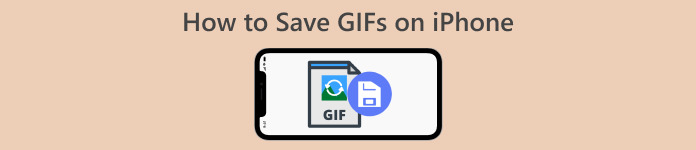
1. rész: GIF-ek mentése iPhone-on [iOS16/17]
1. Safari
Ne menjünk el a másik irányba, és kezdjük először bármelyik iPhone-modell natív böngészőjével, a Safarival. Kövesse a GIF-ek mentésének lépéseit iPhone-on a Safariból.
1. lépés. Nyissa meg a Safari alkalmazást a telefonján, és keresse meg a kívánt GIF-et.
2. lépés. Érintse meg és tartsa lenyomva a cél GIF-et a kiválasztott GIF-megosztó webhelyen.
3. lépés Ezután érintse meg a Mentés a Fotók közé menüből, és a rendszer a Fotók alkalmazásba menti.
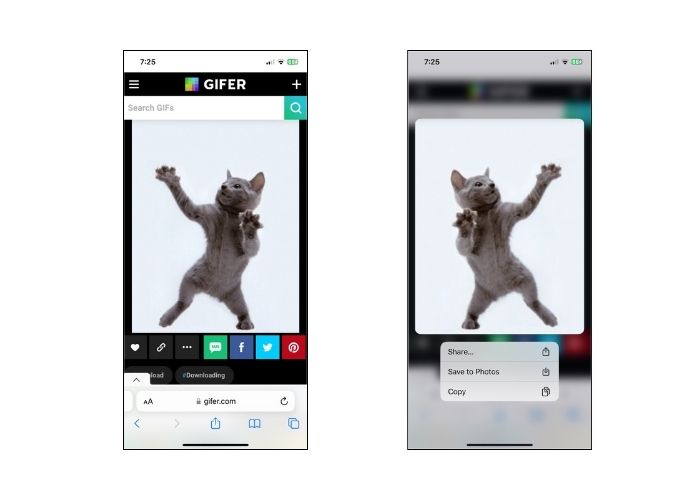
2. Twitter
Ha egyedi és kifejező GIF-eket szeretne találni, nagyszerű lehetőség az olyan online közösségi oldalak kipróbálása, mint a Twitter, amely ma X néven ismert. Az emberek tweetjeiből valóban átfogó választási lehetőséget kínál, hogy melyiket válassza. Hogyan lehet GIF-et menteni egy iPhone-ra a Twitterről? Kövesse az alábbi útmutatót.
1. lépés. Nyissa meg a Twitter alkalmazást iPhone-ján, és keresse meg a kívánt GIF-et.
2. lépés. Miután kiválasztotta a cél GIF-tweetet, érintse meg a Menü és másold ki a linket.
3. lépés Végül illessze be a hivatkozást a GIF letöltőbe, és nyomja meg a gombot Megment a Könyvtárba.
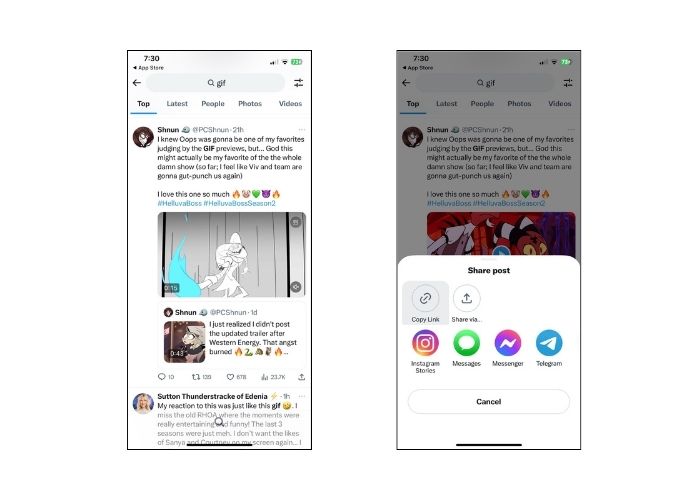
3. Google
Ami a keresőmotorokat illeti, a Google talán az egyik legnépszerűbb világszerte. Ráadásul ez a keresőmotor több millió GIF megtekintését teszi lehetővé az interneten, és megadja azt, amire szüksége van. Így menthet GIF-eket iPhone-ra a Google-tól.
1. lépés. Írja be a Google Chrome-ot iPhone-eszközén. A keresősávba írja be a menteni kívánt GIF-et.
2. lépés. Ha megtalálta a GIF-et, érintse meg a Menü és ütött Kép mentése.
3. lépés Ezután egy felszólításnak kell értesítenie, hogy engedélyezi-e a GIF hozzáadását a Fotók alkalmazáshoz. Találat rendben A folytatáshoz.
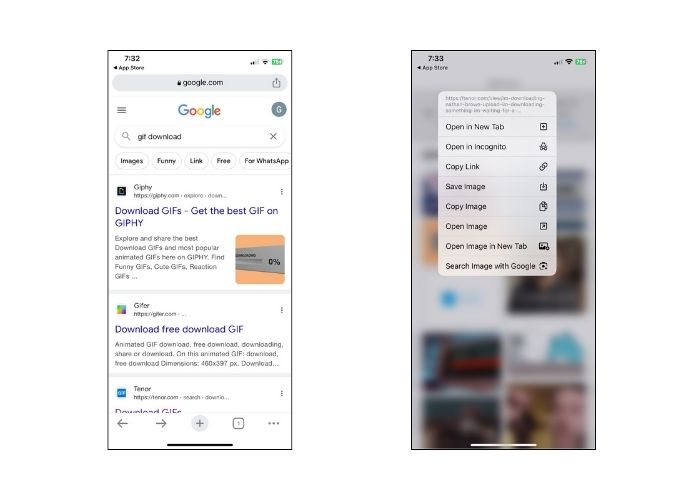
4. GIPHY
A GIPHY egy online webhely, amely lehetővé teszi az emberek számára, hogy bármilyen alkalomra hozzáférjenek GIF-készletekhez. Ha szeretné tudni, hogyan menthet GIF-et a GIPHY-ból iPhone-on, kövesse az alábbi útmutatót.
1. lépés. Nyissa meg webböngészőjét, és lépjen a GIPHY hivatalos webhelyére. Ezt követően keresse meg a cél GIF-et egy kulcsszó használatával, vagy kattintson a listán lévő adott kategóriára.
2. lépés. A GIF kiválasztása után érintse meg és tartsa lenyomva a GIF-et, amíg a kijelölés meg nem jelenik.
3. lépés Végül válassza ki Mentés a Fotók közé és a GIF hozzáadódik a helyi fájltárolóhoz.
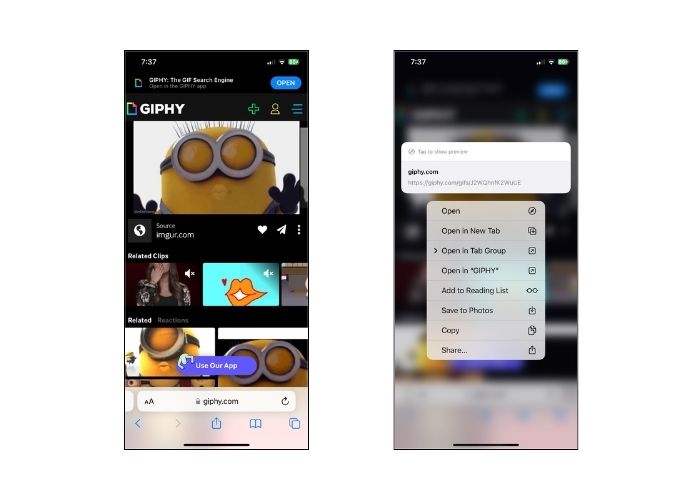
5. WhatsApp
Egy másik online kommunikációs platform, amely ma széles körben hírhedt, a WhatsApp. Mint minden más digitális kommunikációs eszköz, a WhatsApp is a legjobb GIF-ek fogadására barátoktól és szeretteitől. Azt is megkaptuk, hogyan menthet GIF-et a WhatsApp alkalmazásból iPhone-on.
1. lépés. Nyissa meg a csevegődobozt vagy csoportot a GIF-fel.
2. lépés. A mentett média vagy csevegés görgetése után érintse meg a gombot GIF és tartsa lenyomva 3 másodpercig, amíg a Menü meg nem jelenik.
3. lépés Választ Megment hogy hozzáadja a GIF-et a fájlokhoz.
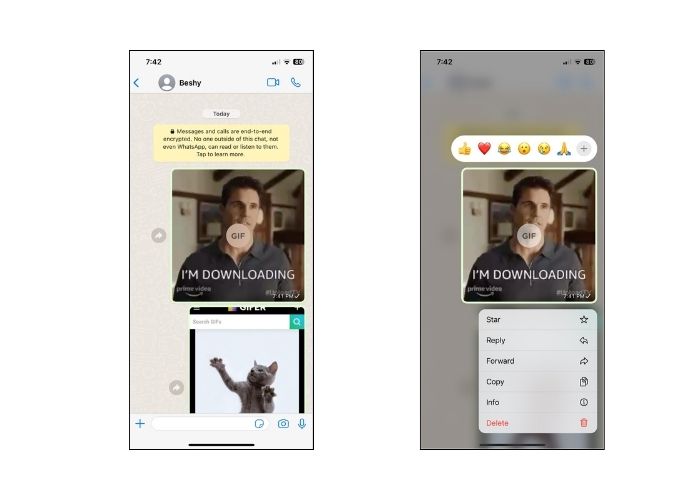
2. rész: Miért nem tudok GIF-eket menteni iPhone-ra?
Számos tényezőt figyelembe kell venni, amikor sikertelen kísérletek történtek a GIF-ek iPhone-ra való mentésére. Tekintse meg az alábbi okokat, és próbálja meghatározni, ki a tettes.
1. Ha nem tud gifeket menteni az iPhone készülékre, akkor az internetkapcsolat lehet az oka. Ebben az esetben kattintson a gombra, és ellenőrizze, hogy az internet elérhető-e Beállítások > Wi-Fi.
2. Ha nem tud letölteni vagy akár képernyőképeket sem készíteni, próbálja meg újraindítani iPhone készülékét. Ebben az esetben a telefon alaphelyzetbe áll.
3. Az alkalmazás kényszerített kilépése is hasznos lehet. Vannak esetek, amikor a hiba az alkalmazásból való kilépés után megoldódik.
4. Végül ellenőrizze a tárhelyet. Ha tele van fájlokkal, előfordulhat, hogy fel kell szabadítania egy kis helyet fényképek, videók törlésével, sőt néhány nem használt alkalmazás eltávolításával.
3. rész: GIF mentése iPhone-ra videóként
1. Video Converter Ultimate
Néha egy GIF-et videóvá kell alakítanunk, de ebben az esetben nem minden GIF-készítő képes erre. Ezért van itt egy nagyszerű platform a segítségnyújtásra. Video Converter Ultimate egy GPU-gyorsítású eszköz, amely zökkenőmentesen és gyorsan konvertálja a GIF-et videofájllá. A videót másik fájlkiterjesztésre is konvertálhatja, például MOV, FLV, MP4, ASV stb. Ráadásul ez az eszköz csodákat tesz a felvételek 1:1 arányú minőségének megőrzésében.
1. lépés: Telepítse a legjobb GIF to Video Transcoder alkalmazást
Először is irány a Letöltés alatt található gombok, amelyek megfelelnek az operációs rendszernek. Ezután futtassa a fájlt, hogy elindítsa a számítógépén.
Ingyenes letöltésWindows 7 vagy újabb verzióhozBiztonságos letöltés
Ingyenes letöltésMacOS 10.7 vagy újabb verzió eseténBiztonságos letöltés
2. lépés: Importálja a GIF-fájlt
A GIF-fájl feltöltéséhez kattintson a Plusz gombot a képernyő közepén. A GIF-fájlokat tömegesen is konvertálhatja egy mappa feltöltésével.
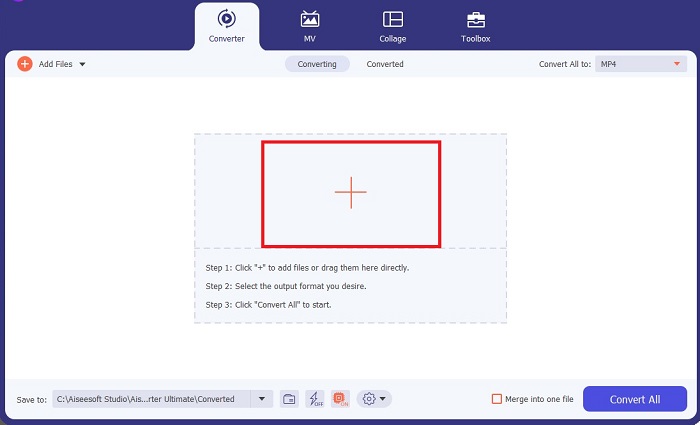
3. lépés: Válassza a Videó formátumot
Miután a GIF megjelenik a képernyőn, dobja el a Kimenet fület a videóformátumok listájának eléréséhez. A fájl kompatibilitásának megőrzéséhez válassza a lehetőséget MP4.
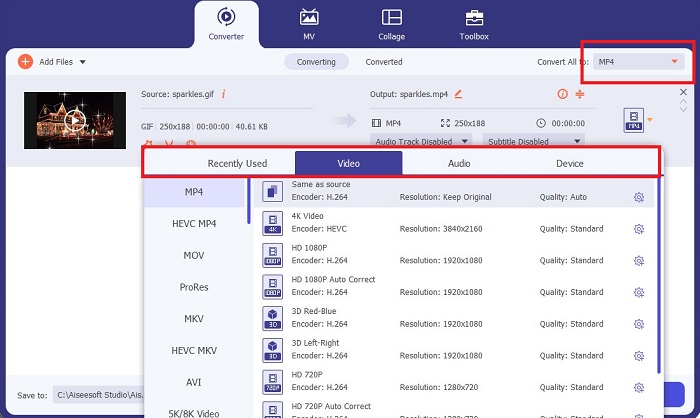
4. lépés Mentse el a projektet
Végül jelölje be a Alakítani gombot a képernyő alatt az átalakítás elindításához. A fájlt úgy is ellenőrizheti, hogy a Mappára kattintva elérheti azt a helyi könyvtárat, amelybe a konverter GIF-jeit menti.
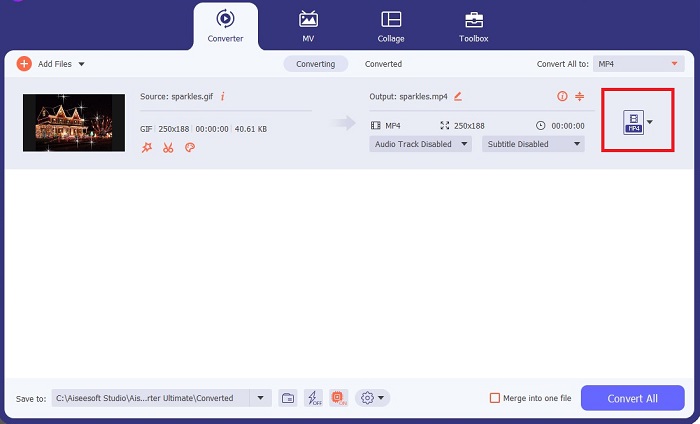
További irodalom:
A GIF-szöveg hozzáadásának legyőzhetetlen módjai (minden platformon)
GIF háttér eltávolítása hatékony és hasznos eszközökkel
4. rész. GYIK az iPhone GIF mentésének módjairól
Menthetsz GIF-et iPhone-odra e-mailből?
Teljesen! Bármilyen GIF-fájlt menthet az e-mailekből a Kameratekercsébe. Csak érintse meg az e-mailben található Megosztás ikont, majd kattintson a Fájl mentése gombra.
Elhelyezhetek GIF-eket a Twitteren az iPhone-omon?
A GIF-ek megoszthatók a közösségi oldalakon, beleértve a Tweeter-t is. Ezt úgy teheti meg, ahogyan képet tesz közzé.
Hol találhatók a mentett GIF-ek iPhone-on
Miután elmentette a GIF-eket, megnyithatja a File Explorer alkalmazást iPhone-ján, vagy frissítheti a Fotók alkalmazást.
Elmenthetek egy GIF-et a kameratekercsemre iPhone-on?
Teljesen! Ha el szeretne menteni egy GIF-fájlt a tekercsére, elmentheti úgy, mint egy tipikus képen. Nyomja meg a képet 3 másodpercig, vagy érintse meg a Menü gombot. Ezután kattintson a Kép mentése gombra.
Hogyan menthetek Reddit gifeket iPhone-ra?
A fent említett lépésekkel mentheti a GIF-eket a Redditből. Miután elmentette a GIF-fájlt a kamerára, a Fájlkönyvtár megnyitása a legjobb módja annak, hogyan találhatja meg a mentett GIF-fájlokat az iPhone készüléken. Ez a legkényelmesebb, mivel vannak esetek, amikor a letöltött fényképek vagy GIF-ek nem jelennek meg a Fotók alkalmazásban.
Következtetés
Tudnia kell a GIF-ek manipulálásának, beleértve a videóvá alakítását is, ha meg akarja ringatni a digitális kor világát. Ott vannak a módszerek hogyan menthet GIF-eket iPhone-ra a különböző közösségi oldalak és alkalmazások szemüvegén keresztül.



 Video Converter Ultimate
Video Converter Ultimate Screen Recorder
Screen Recorder



